Добавление изображений.
Картинки в данной инструкции увеличиваются при нажатии.
Для того, чтобы вставить картинку в ваш пост, необходимо использовать функцию «вставить/редактрировать изображение» на панели инструментов.
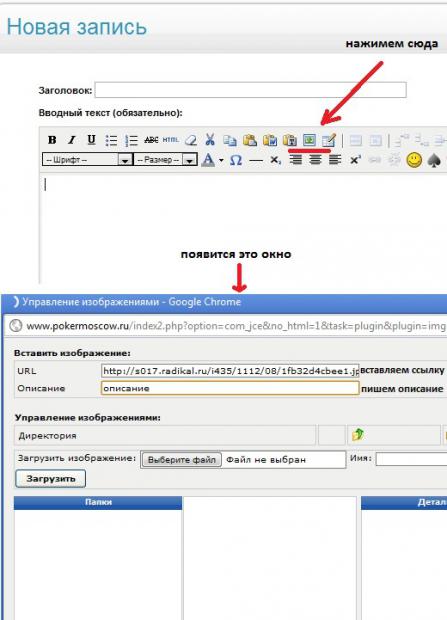
В пункт «URL» вы должны вставить полный адрес к изображению. Если картинка у вас на компьюетере, для начала необходимо ее загрузить. Для этого можно использовать фото-хостинги, например, radikal.ru.

После загрузки вы получите ссылку, которую и следует вставить в указанный выше пункт.

Также дополнительно можно указать описание, которое будет появляться при наведении мышкой на ваше изображение.
Добавление видео.
Для того, чтобы добавить в ваш пост видео, следует воспользоваться специальными тегами:
1) Если видео находится на YouTube.com, вы должны скопировать его ID (пример на картинке ниже) и вставить его в текст сообщения между следующими тегами (цифру 1 следует убрать)- {youtube1}{/youtube1}. Конечный вариант должен выглядеть следующим образом:


2) Если видео находится на нашем сайте, то необходимо вставить его номер (пример на картинке ниже) между тегами [media1][/media1] (цифру 1 следует убрать). Конечный вариант будет выглядеть так:


Видео в комментариях.
Для того, чтобы вставить видео с YouTube в комментарии, необходимо скопировать ссылку на ваш ролик и воспользоваться специальной кнопкой на панели интсрументов:

Просьба обратить внимание, что из ссылки следует удалить все ненужные дополнения. Для наглядности приведу пример:
http://www.youtube.com/watch?v=JTFDMTDYWJc&ob=av2n — из этой ссылки следует удалить все дополнения после ID. Конечный вариант должен выглядеть так - http://www.youtube.com/watch?v=JTFDMTDYWJc
Если у вас остались какие-либо вопросы, или появились новые, просьба отписаться в комментариях.
Данная инструкция скоро появится в разделе FAQ.
Картинки в данной инструкции увеличиваются при нажатии.
Для того, чтобы вставить картинку в ваш пост, необходимо использовать функцию «вставить/редактрировать изображение» на панели инструментов.
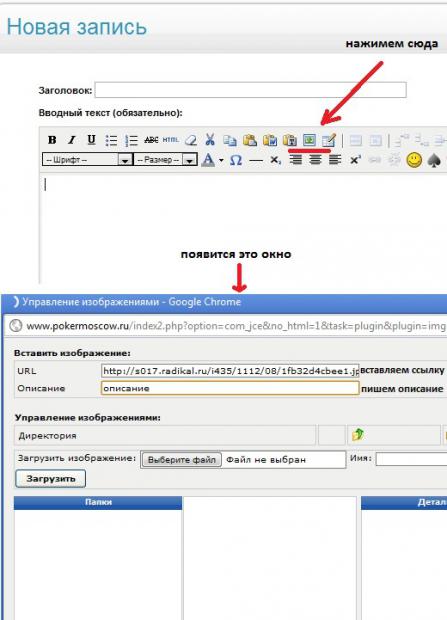
В пункт «URL» вы должны вставить полный адрес к изображению. Если картинка у вас на компьюетере, для начала необходимо ее загрузить. Для этого можно использовать фото-хостинги, например, radikal.ru.

После загрузки вы получите ссылку, которую и следует вставить в указанный выше пункт.

Также дополнительно можно указать описание, которое будет появляться при наведении мышкой на ваше изображение.
Добавление видео.
Для того, чтобы добавить в ваш пост видео, следует воспользоваться специальными тегами:
1) Если видео находится на YouTube.com, вы должны скопировать его ID (пример на картинке ниже) и вставить его в текст сообщения между следующими тегами (цифру 1 следует убрать)- {youtube1}{/youtube1}. Конечный вариант должен выглядеть следующим образом:


2) Если видео находится на нашем сайте, то необходимо вставить его номер (пример на картинке ниже) между тегами [media1][/media1] (цифру 1 следует убрать). Конечный вариант будет выглядеть так:


Видео в комментариях.
Для того, чтобы вставить видео с YouTube в комментарии, необходимо скопировать ссылку на ваш ролик и воспользоваться специальной кнопкой на панели интсрументов:

Просьба обратить внимание, что из ссылки следует удалить все ненужные дополнения. Для наглядности приведу пример:
http://www.youtube.com/watch?v=JTFDMTDYWJc&ob=av2n — из этой ссылки следует удалить все дополнения после ID. Конечный вариант должен выглядеть так - http://www.youtube.com/watch?v=JTFDMTDYWJc
Если у вас остались какие-либо вопросы, или появились новые, просьба отписаться в комментариях.
Данная инструкция скоро появится в разделе FAQ.






{youtube}lB6a-iD6ZOY{/youtube}
Ни фига. :( А что надо вставить из адреса. чтобы заработало?
http://www.youtube.com/watch?v=lB6a-iD6ZOY&feature=related
В комментариях немного другая система. На панели инструментов есть кнопочка YouTube справа. Нажав на нее, нужно вставить адрес видео. В данном случае - www.youtube.com/watch?v=lB6a-iD6ZOY.
Не работает :(
Потому что ссылка была без http://.
UPD: Добавил.
В чем именно проблема?
Только вот радикал я бы не советовала -там файлы очень недолго хранятся
я, например, пользуюсь leprastuff.ru